トラックコントロールの設定
それぞれのトラックタイプに、トラックリストにおける、各トラックコントロールの表示を構成できます。また、コントロールの配置を指定したり、コントロールを常に隣接するようにグルーピングしたりできます。
「トラックコントロールの設定 (Track Controls Settings)」ダイアログを開くには、トラックリスト内のトラックを右クリックして、コンテキストメニューから「トラックコントロールの設定 (Track Controls Settings)」を選択するか、トラックリストの右下角にある「トラックコントロールの設定 (Open Track Controls Settings Dialog)」をクリックします。
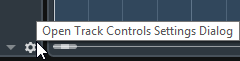
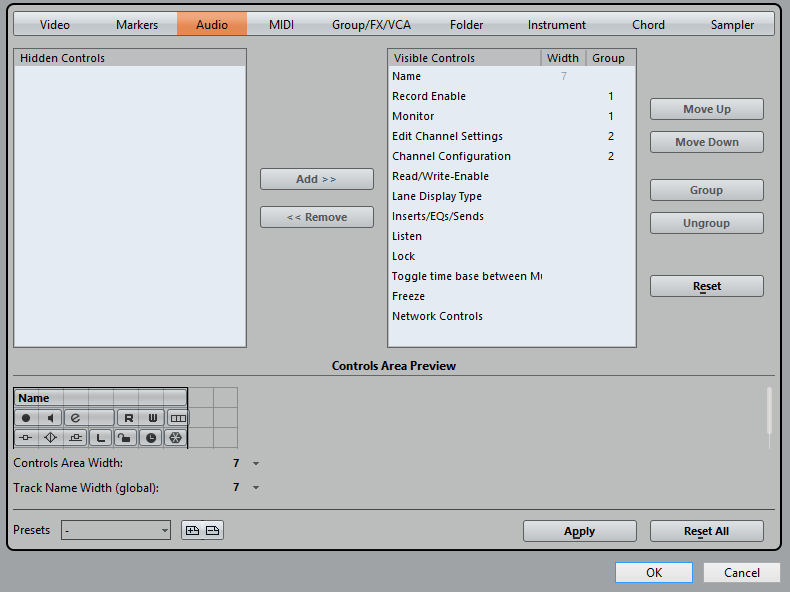
- トラックタイプ
設定を適用するトラックタイプを選択します。
- 非表示のコントロール (Hidden Controls)
トラックリストで非表示になっているコントロールが表示されます。
- 表示するコントロール (Visible Controls)
トラックリストで表示されているコントロールが表示されます。
- 表示幅 (Width)
コラム内をクリックして、トラック名フィールドの最大の長さを設定できます。
- グループ (Group)
グループ番号が表示されます。
- 追加 (Add)
非表示のコントロールリスト内の項目を、表示するコントロールリストに移動します。
- 削除 (Remove)
表示するコントロールリスト内の項目を、非表示のコントロールリストに移動します。「ミュート (Mute)」と「ソロ (Solo)」を除き、すべてのコントロールを隠すことができます。
- 上へ移動 (Move Up)/下へ移動 (Move Down)
表示するコントロールリスト内の項目の表示順を変更します。
- グループ (Group)
表示するコントロールリスト内で上下に並んだ 2 つ以上のコントロールを選択して、グループ化できます。これによって、それらのコントロールはトラックリスト内で常に横に並んで表示されます。
- グループを解除 (Ungroup)
表示するコントロールリスト内のコントロールグループを解除します。グループ自体を削除するには、そのグループに属する最初 (最上位) の要素を選択して、「グループを解除 (Ungroup)」をクリックします。
- リセット (Reset)
選択したトラックタイプのトラックコントロール設定を初期設定に戻します。
- コントロール領域の設定 (Controls Area Preview)
カスタマイズしたトラックコントロールのプレビューが表示されます。
- コントロール領域の表示幅 (Controls Area Width)
選択したトラックタイプのトラックコントロール領域の表示幅を設定します。「コントロール領域の設定 (Controls Area Preview)」では、トラックコントロール領域は枠で囲まれて表示されます。
- プリセット (Presets)
トラックコントロール設定をプリセットとして保存できます。プリセットを呼び出すには、トラックリストの右下角にある「プリセットを切り替え (Switch Presets)」をクリックします。選択したプリセットの名前は、左下角に表示されます。
- トラック名の表示幅 (共通) (Track Name Width (global))
すべてのトラックタイプに共通の名前の表示幅を指定します。
- 適用 (Apply)
設定を適用します。
- すべてリセット (Reset All)
すべてのトラックタイプのトラックコントロール設定を初期設定に戻します。